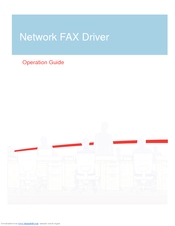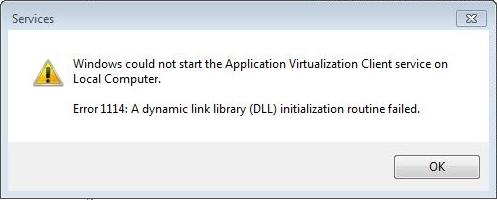Bo día
Se tomamos estatísticas sobre problemas cun ordenador, xorden moitas preguntas sobre os usuarios que conectan varios dispositivos a un ordenador: unidades flash, discos duros externos, cámaras, televisores, etc. As razóns polas que o ordenador non recoñece este ou ese dispositivo pode ser moito ...
Neste artigo quero considerar con máis detalle os motivos (que, por certo, a miúdo me atopei), polos que o ordenador non ve a cámara, así como o que hai que facer e como restaurar a operabilidade dos dispositivos nun caso determinado. Entón, imos comezar ...
Fíos de conexión e portos USB
O primeiro e máis importante que recomendo facer é comprobar 2 cousas:
1. Fío USB co que conectas a cámara a un ordenador;
2. Porto USB no que introduce o fío.
É moi sinxelo facelo: pode conectar, por exemplo, unha unidade flash USB a un porto USB e inmediatamente quedará claro se funciona. É fácil comprobar o cable se conectas un teléfono (ou outro dispositivo) a través del. A miúdo ocorre en ordenadores de escritorio que os portos USB do panel frontal non están conectados, polo que necesitas conectar a cámara aos portos USB da parte traseira da unidade do sistema.
En xeral, non importa o que pareza, ata que comprobes e asegúrate de que ambos funcionen, non ten sentido avanzar máis.
Batería / batería da cámara
Cando mercas unha nova cámara, a batería ou a batería que inclúe o kit están lonxe de estar sempre cargadas. Moitos, por certo, cando acendes a cámara por primeira vez (inserindo unha batería descargada), xeralmente pensan que mercaron un dispositivo roto porque non se acende e non funciona. Sobre tales casos, a min fálame regularmente un amigo que traballa con equipos similares.
Se a cámara non se acende (non importa se está conectada ao PC ou non), comprobe a carga da batería. Por exemplo, os cargadores Canon incluso teñen LED especiais (lámpadas) - cando introduce a batería e conecta o dispositivo á rede, verá inmediatamente luz vermella ou verde (vermello - a batería está baixa, verde - a batería está lista para o seu uso).

Cargador para a cámara CANON.
A carga da batería tamén se pode controlar na pantalla da propia cámara.
Activar / desactivar o dispositivo
Se conectas a cámara que non está acendida ao ordenador, entón non sucederá nada, só tes que meter un cable no porto USB ao que nada está conectado (por certo, algúns modelos de cámaras permítenche traballar con eles cando estean conectados e sen pasos adicionais).
Así que, antes de conectar a cámara ao porto USB do ordenador, acéndea. Ás veces, cando o ordenador non o ve, é útil desactivalo e volver a encendelo (co cable conectado ao porto USB).

Unha cámara conectada a un portátil (por certo, a cámara está acendida).
Por regra xeral, Windows despois dun procedemento así (a primeira vez que se conecta un novo dispositivo), indica que estará configurado (as novas versións de Windows 7/8 instalan controladores na maioría dos casos automaticamente). Despois de configurar o equipo, como o avisará Windows, só tes que comezar a utilizalo ...
Controladores de cámara
Non sempre e non todas as versións de Windows son capaces de determinar automaticamente o modelo da cámara e configurar os controladores para ela. Por exemplo, se Windows 8 configura automaticamente o acceso a un novo dispositivo, Windows XP non sempre é capaz de seleccionar un controlador, especialmente para equipos novos.
Se a cámara está conectada a un ordenador, pero o dispositivo non aparece en "o meu ordenador" (como na captura de pantalla de abaixo) - vai a xestor de dispositivos e vexa se hai signos de exclamación amarelos ou vermellos.

"O meu ordenador" - a cámara está conectada.
Como entrar no xestor de dispositivos?
1) Windows XP: Inicio-> Panel de control-> Sistema. A continuación, selecciona a sección "Hardware" e fai clic no botón "Xestor de dispositivos".
2) Windows 7/8: fai clic nunha combinación de botóns Gaña + xe logo seleccione o xestor de dispositivos da lista.

Windows 8: lanza o servizo "Xestor de dispositivos" (unha combinación de botóns Win + X).
Analice coidadosamente todas as pestanas do xestor de dispositivos. Se conectou a cámara, debería mostrarse aquí. Por certo, é moi posible, só cunha icona amarela (ou vermella).
Windows XP Xestor de dispositivos: dispositivo USB non recoñecido, sen controladores.
Como solucionar un erro do controlador?
O xeito máis sinxelo é empregar o disco do controlador que acompañou a cámara. Se isto non é posible, pode usar o sitio web do fabricante do seu dispositivo.
Sitios populares:
//www.canon.ru/
//www.nikon.ru/ru_RU/
//www.sony.ru/
Por certo, quizais necesite programas para actualizar controladores: //pcpro100.info/obnovleniya-drayverov/
Virus, antivirus e xestores de ficheiros
Máis recentemente, el mesmo se enfrontou a unha situación desagradable: a cámara ve os ficheiros (fotos) na tarxeta SD -o ordenador, cando introduce esta tarxeta flash no lector de tarxetas- non ve, como se non hai unha única imaxe. Que facer
Como resultou máis tarde, este é un virus que bloqueou a visualización de ficheiros no Explorer. Pero os ficheiros podíanse ver a través dun tipo de comandante de ficheiros (eu uso Total Commander - of. Sitio: //wincmd.ru/)
Ademais, ocorre que os ficheiros da tarxeta SD da cámara se poden ocultar simplemente (e no Explorador de Windows, por defecto, non se amosan estes ficheiros). Para ver os ficheiros do sistema ocultos en Total Commander:
- faga clic no panel anterior "configuración-> configuración";
- logo seleccione a sección "Contido dos paneis" e marque a caixa "Amosar ficheiros ocultos / do sistema" (ver captura de pantalla a continuación).

Configuración do comandante total.
Os antivirus e o firewall poden bloquearse conectar a cámara (ás veces isto sucede). Recomendo deshabilitalos durante a duración da verificación e da configuración. Ademais, non será superfluo desactivar o firewall incorporado en Windows.
Para desactivar o firewall, diríxase a: Panel de control Sistema e seguridade Windows Firewall, hai unha función de apagado, activala.
E o último ...
1) Comprobe o ordenador cun antivirus de terceiros. Por exemplo, pode usar o meu artigo sobre antivirus en liña (non necesita instalar nada): //pcpro100.info/kak-proverit-kompyuter-na-virusyi-onlayn/
2) Para copiar fotos dunha cámara que non ve un PC, pode eliminar a tarxeta SD e conectala a través dun lector de tarxetas portátil / ordenador (se ten unha). Se non, o prezo da pregunta é de varios centos de rublos, aseméllase a unha unidade flash ordinaria.
Isto é todo para hoxe, boa sorte para todos!